Como limpar cache do Dropbox no Windows
Quando apagamos algum arquivo do Dropbox ele não é excluído imediatamente do computador. O arquivo fica em uma pasta escondida no HD por segurança caso a pessoa tenha apagado o arquivo sem querer. Essa pasta é esvaziada automaticamente a cada três dias. Caso precise de espaço no HD ou caso não queira que algum arquivo confidencial que apagou permaneça no HD do computador por estes 3 dias, saiba que é possível limpar cache do Dropbox manualmente no Windows.
Lembrando que este cache é apagado automaticamente de 3 em 3 dias, se não tiver tanta urgência para remover algum arquivo, não é necessário limpá-lo.
Como limpar cache do Dropbox no Windows
Para abrir a pasta cache do Dropbox abra uma janela do Explorador de Arquivos, copie e cole o código abaixo na barra de endereços (parte superior) e aperte “Enter” no teclado.
%HOMEPATH%\Dropbox\.dropbox.cache
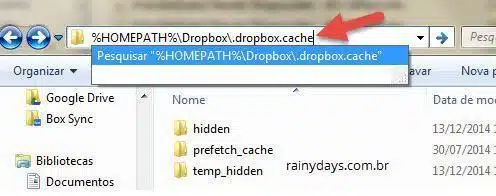
Caso tenha modificado o local padrão da pasta do Dropbox, basta abrir a sua pasta no Explorador de Arquivos e digitar no final do endereço o termo “.dropbox.cache” sem as aspas. Aperte Enter no teclado para abrir o local que fica escondido.
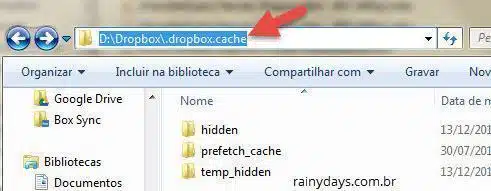
Selecione todos os arquivos e pastas, clique com o botão direito do mouse e selecione “Excluir”. Se preferir você pode apagar direto sem enviar para lixeira apertando Shift + Delete no teclado.
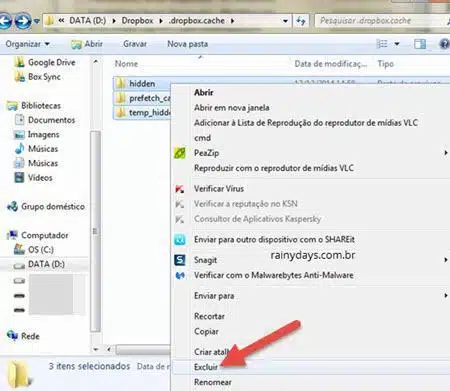
Confirme a exclusão clicando em “Sim”. Os arquivos serão enviados para lixeira, você pode esvaziar a lixeira para apagá-los.
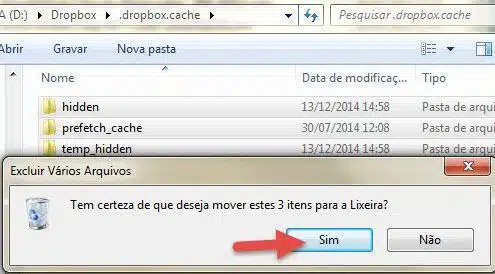
É bom lembrar que o Dropbox mantém os arquivos excluídos em seus servidores por um período de 30 dias. Apagando o cache do Windows não irá apagar os arquivos guardados no site. Você poderá recuperar esses arquivos entrando no site Dropbox.com e verificando a lixeira (desde que seja dentro desses 30 dias).
Se quiser recuperar algum arquivo apagado erradamente aproveite para conferir nosso post sobre como recuperar arquivos do Dropbox.
